计算机网络实验【路由器的基本配置】
(一)实验内容
(1)实验目的:
① 熟悉路由器的基本结构
② 掌握路由器CLI的基本配置命令
③ 掌握路由器IOS基本命令
④ 熟悉Packet Trace软件的使用
(2)实验环境:
① Windows 9x/NT/2000/XP/2003
② Packet Trace
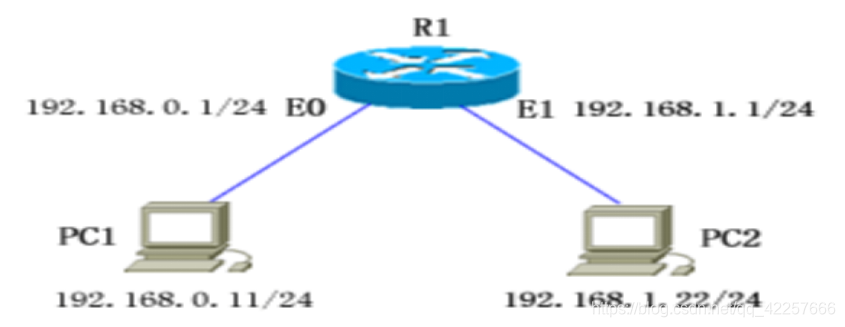
二、配置步骤:
(1)打开Packet Trace 软件,按图所示建立网络拓扑图;
(2) 配置路由器名字为 R1;
(3) 设置路由器的控制台(Console 口)口令为nanjing;
(4) 设置路由器的远程登录口令(即为Telnet 口令)为college;
(5) 设置路由器的特权口令为zijin ;
(6) 配置路由器的快速以太网接口:F0/0口的IP地址为 :192.168.0.1/24,子网掩码:
255.255.255.0,F0/1口的IP地址为 192.168.1.1/24;子网掩码:255.255.255.0。
(7) 配置PC1的IP地址为 192.168.0.11/24并设置默认网关。
(8) 配置PC2的IP地址为 192.168.1.22/24并设置默认网关。
步骤 1:进入特权执行模式。
Router>enable
Router#
步骤 2:进入全局配置模式。
Router#configure terminal
Router(config)#
步骤 3:将路由器名称配置为 R1。
在提示符下输入命令hostname R1。
Router(config)#hostname R1
R1(config)#
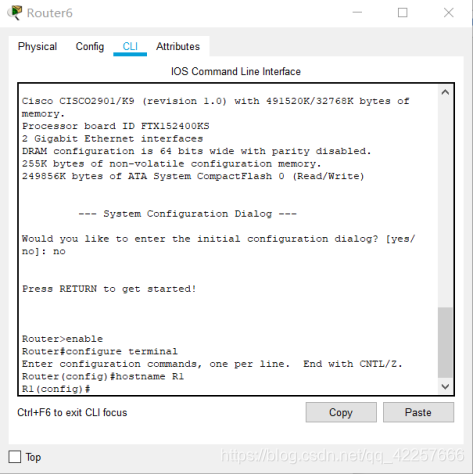
步骤 4:配置 FastEthernet0/0 接口。
使用 IP 地址 192.168.0.1/24 配置 FastEthernet0/0 接口。
R1(config)#interface fastethernet 0/0
R1(config-if)#ip address 192.168.0.1 255.255.255.0
R1(config-if)#no shutdown
%LINK-5-CHANGED: Interface FastEthernet0/0, changed state to up
%LINEPROTO-5-UPDOWN: Line protocol on Interface FastEthernet0/0, changedstate to up
R1(config-if)#
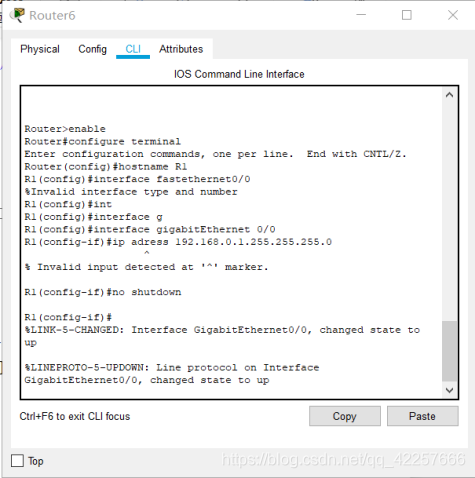
步骤 5:配置 FastEthernet0/1 接口。
使用 IP 地址 192.168.1.1/24 配置 FastEthernet0/1 接口。
R1(config)#interface fastethernet 0/1
R1(config-if)#ip address 192.168.1.1 255.255.255.0
R1(config-if)#no shutdown
%LINK-5-CHANGED: Interface FastEthernet0/0, changed state to up
%LINEPROTO-5-UPDOWN: Line protocol on Interface FastEthernet0/0, changed state to up
R1(config-if)#

步骤 6:保存 R1 配置。
使用 copy running-config startup-config
//将配置内容从running-config 复制到startup-config。
R1#copy running-config startup-config
Building configuration… [OK]
步骤 7:配置主机 PC1。
使用 IP地址192.168.0.11/24 和默认网关配置连接到 R1 的主机 PC1。
步骤 8:配置主机 PC2。
使用 IP地址192.168.1.22/24 和默认网关配置连接到 R2 的主机 PC2。
测试PC1与PC2之间能否通信。
三、测试
(1)用show命令查看路由器的配置文件、接口状态、路由表;
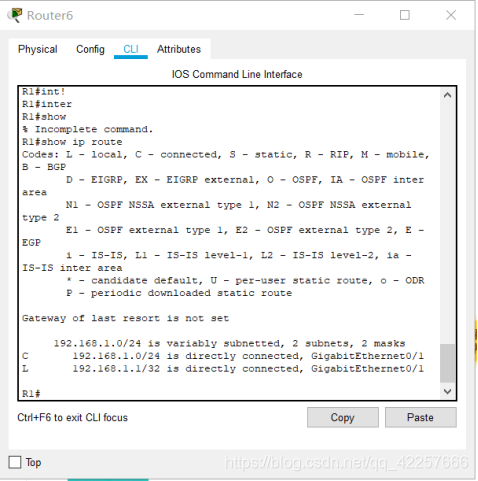
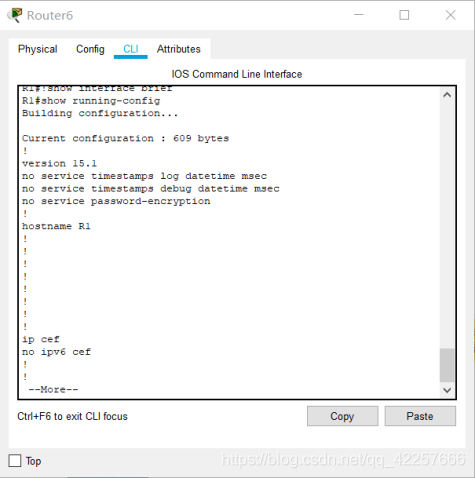
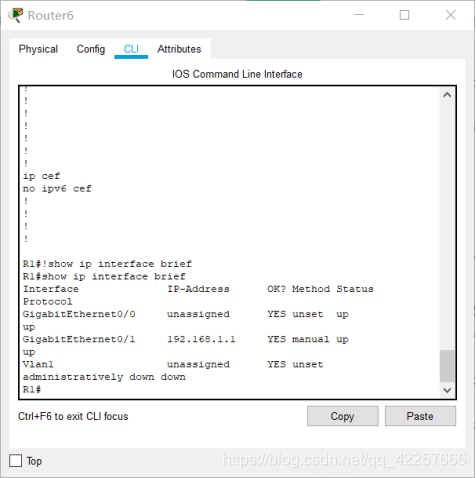
(2)用ping命令检查PC1与PC2的连通性,以及PC机与路由器的连通性;
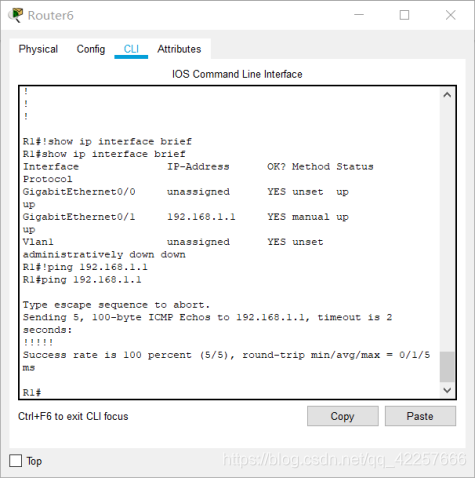
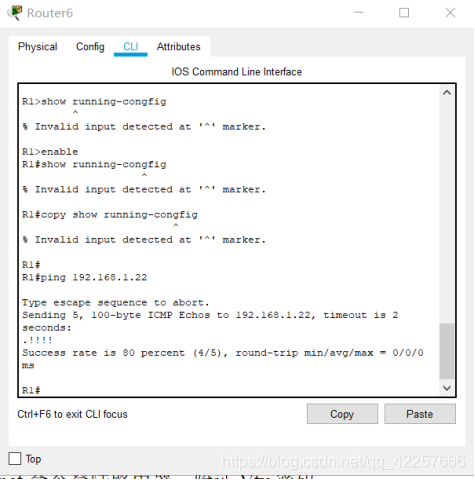
(3)保存配置文件,重启路由器,使用show running-congfig命令查看路由器RAM中的内容,使用show startup-config查看NVRAM中的内容。
四、实验思考题
1、如果将实验拓扑图中的路由器改为交换机,PC1和PC2还能否通讯?为什么?
答:PC1和PC2不能通讯。因为PC1和PC2不在同一个网段,需要获得网关的MAC,把ping的包发给网关,让网关帮自己发送。但是没有配置网关,无法获得网关的MAC,这样PING的包无法发送过去,所以不通。
2、在实验拓扑图中,用双绞线连接路由器和PC机,则应该用直通线还是交叉线,为什么?
路由器连接PC器应该用交叉线,因为路由器相当于一个简单的PC机,而同种设备连接需要用到交叉线。
3、参考下面的网络拓扑图,假设给定了172.16.0.0/16的网络地址,试使用VLSM(子网划分),为不同网络的主机分配合适的IP地址。
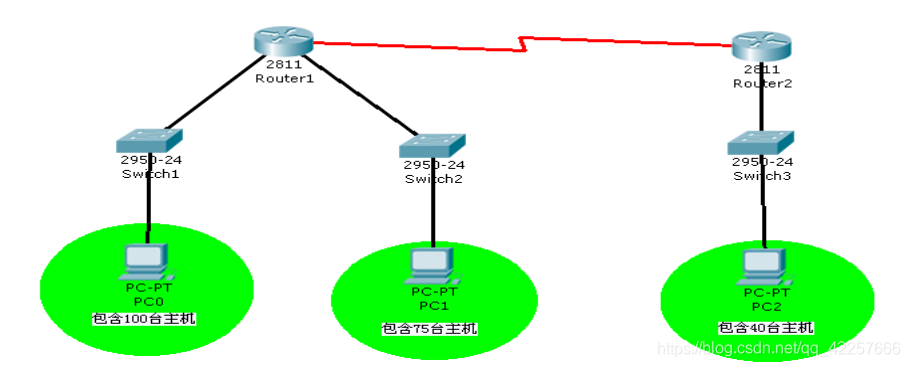
第一个网段为:172.16.64.1-172.16.64.100
第二个网段为:172.16.64.101-172.16.64.175
第三个网段为:172.16.128.1-172.16.64.40
你就记着,只要你不怕疼,不怕死,不要脸,你就没有拿不下的东西。
- 点赞
- 收藏
- 关注作者


评论(0)